Stai cercando un modo per aggiungere Google Analytics al tuo sito web WordPress senza un plugin?
L’aggiunta di Google Analytics al tuo sito ti aiuta a monitorare il traffico del tuo sito web e fornisce informazioni preziose sui tuoi visitatori.
Diamo un’occhiata a come aggiungere il codice di monitoraggio Analytics al tuo sito senza un plugin.
Perché Google Analytics è importante per il tuo sito web WordPress?
Una volta avviato un sito web WordPress, dovresti sapere come funziona. E per ottenere questi dati utili, hai bisogno di Google Analytics., È uno strumento potente che ti aiuta a capire come le persone usano il tuo sito.
Ecco alcuni vantaggi dell’utilizzo di Analytics:
- Identifica le fonti di traffico: puoi scoprire da dove provengono i tuoi visitatori, quale canale usano (ricerca, social, pagato, ecc.), quale paese appartengono troppo, e altro ancora.
- Capire meglio il pubblico – Una volta che qualcuno atterra sul tuo sito web, cosa fanno?, Con Google Analytics, puoi monitorare ogni loro interazione e vedere quali link fanno clic o quali file scaricano.
- Crea contenuti che piacciono alle persone-Google Analytics ti aiuta a tenere traccia delle tue pagine e dei tuoi post, in modo da sapere quali contenuti stanno guidando molto traffico. In questo modo è possibile trovare argomenti simili per coprire e aumentare il traffico.
- Conversioni e vendite – Se si dispone di un negozio di e-commerce, quindi Google Analytics può aiutare a monitorare le conversioni e vedere quante entrate il tuo negozio sta facendo.,
- Migliora l’esperienza utente del tuo sito-Scopri come si comportano le persone sul tuo sito, quali pagine visitano, quale dispositivo o browser usano, in modo da poter migliorare l’esperienza utente del tuo sito web.
Con questo, vediamo se è una buona idea impostare Google Analytics con o senza un plugin
È meglio aggiungere Google Analytics con o senza un plugin?
Potresti pensare che meno plugin usi sul tuo sito meglio è, ma non è sempre necessariamente vero.
È vero che i plugin mal codificati potrebbero aggiungere gonfiare e rallentare il tuo sito.,
Ma un plugin ben fatto e leggero può farti risparmiare un sacco di tempo e problemi, senza effetti negativi.
In effetti, il numero di plugin su un sito WordPress non ha in realtà alcuna correlazione diretta con la velocità e le prestazioni del tuo sito. È tutta una questione di qualità dei plugin installati.
I migliori plugin WordPress, come MonsterInsights, che hanno milioni di installazioni, sono più testati e ottimizzati per la velocità. Non hanno alcun impatto sulla velocità di carico del sito.
Puoi leggere di più su come i plugin influenzano la velocità del tuo sito qui.,
Prima di saltare in, diamo uno sguardo al motivo per cui si dovrebbe aggiungere Google Analytics al sito WordPress senza un plugin potrebbe non essere la scelta migliore per il tuo sito.
- Non è così facile: aggiungere Google Analytics al tuo sito senza un plugin non è così facile come con un plugin. Con MonsterInsights, il miglior plugin di Google Analytics per WordPress, puoi facilmente configurare Analytics con pochi clic.
- Si rischia di perdere il codice di monitoraggio: Quando si passa i temi, si può dimenticare di aggiungere il codice di monitoraggio Analytics di nuovo al nuovo tema., Nel periodo di tempo prima di aggiungere nuovamente il codice di monitoraggio, i visitatori non verranno tracciati. Con un plugin, non ti perderai quei dati.
- Ti mancano potenti funzionalità di analisi: Ti mancheranno potenti funzionalità come il monitoraggio degli eventi, le dimensioni personalizzate, il monitoraggio del download dei file e altro ancora. Senza un plugin, è molto tempo per impostare queste funzionalità sul tuo sito WordPress.
Se stai cercando un modo semplice per impostare Google Analytics sul tuo sito WordPress, puoi invece utilizzare MonsterInsights.,w click:
- Miglioramento del monitoraggio e-commerce per il tuo WooCommerce e Easy Digital Downloads negozi
- Google AdSense di verifica in modo che si può vedere chi è di fare clic sugli annunci
- download dei File di tracciamento per vedere quante volte ogni file viene scaricato
- Popolare post di verifica in modo che si può vedere quali sono i post più popolari con il pubblico
- Traccia il traffico del sito web e vedere quali dispositivi di uso della gente a visitare il tuo sito
- modulo di tracking attraverso il vostro sito web WordPress
Si può leggere come impostare correttamente Google Analytics per WordPress con MonsterInsights.,
Inizia con MonsterInsights oggi!
Se preferisci configurare Google Analytics senza un plugin, segui la guida passo-passo qui sotto o guarda il nostro video tutorial.
Video Tutorial
Puoi anche dare un’occhiata ai passaggi scritti per imparare come configurare Google Analytics senza un plugin in WordPress.
Aggiungi Google Analytics a WordPress Senza un plugin
Prima di iniziare, assicurati di eseguire il backup del tuo tema WordPress, quindi nel caso in cui qualcosa vada storto, puoi facilmente ripristinarlo.,
Modificherai direttamente il codice che emette il tuo sito, quindi un errore piccolo come una virgola fuori luogo potrebbe far cadere l’intero sito. Assicurati di fare un backup per ogni evenienza.
Passo 1: Ottieni il tuo codice di monitoraggio di Google Analytics
Accedi al tuo account Google Analytics e seleziona il sito Web per il quale hai bisogno del codice di monitoraggio.

Clicca su Admin nella barra delle applicazioni a sinistra.
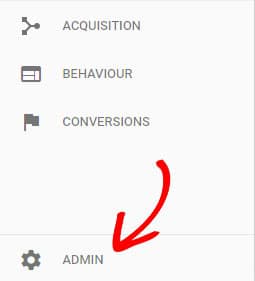
Nella colonna Proprietà, fare clic su Informazioni di monitoraggio e quindi su Codice di monitoraggio.,
![]()
Ora è possibile ottenere il codice di monitoraggio sotto il sito Web sezione di monitoraggio. Basta copiare lo script di Google Analytics.
![]()
Passo 2: Aggiungere il codice di monitoraggio per l’intestazione.file php
Ora, ti stai chiedendo dove posizionare il codice di monitoraggio di Google Analytics sul tuo sito web?
Accedi alla tua dashboard di WordPress e vai a Aspetto ” Editor di temi. Ora fai clic sull’intestazione del tema (intestazione.php) file sul lato destro sotto la sezione File Tempe.,
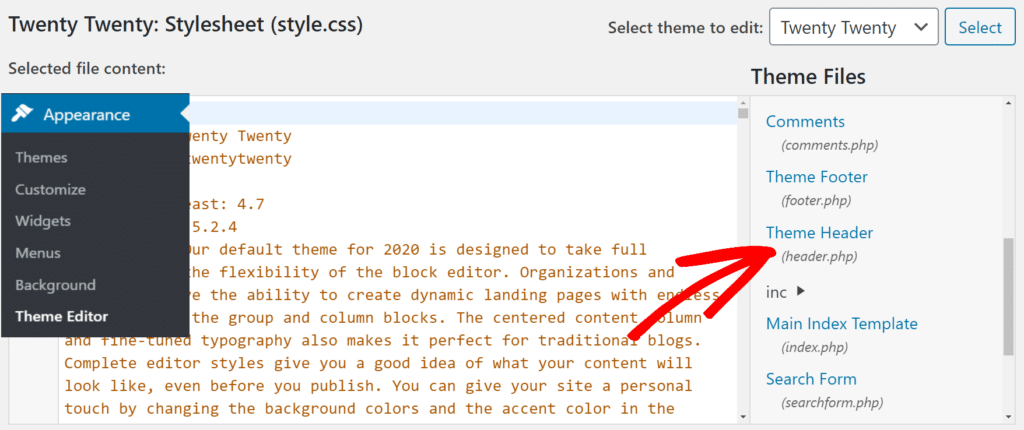
Incolla il codice di tracciamento appena copiato dal tuo profilo Analytics prima della chiusura</head > tag. 
Quindi fare clic su Aggiorna file.
Questo è tutto!
Hai appena imparato come aggiungere Google Analytics a WordPress senza un plugin.
Ma se stai cercando un metodo più semplice, MonsterInsights è la soluzione migliore. Lo rende super semplice per collegare il tuo sito con Analytics.
Inizia con MonsterInsights oggi!,
E se ti stai ancora chiedendo se sia una buona idea installare Google Analytics senza un plugin, dovresti controllare il nostro post su is MonsterInsights ne vale la pena.
Dopo aver installato Google Analytics, potresti anche voler impedire a Google Analytics di tracciare gli utenti WordPress registrati. E se vuoi, puoi anche controllare la nostra fantastica guida su come creare una newsletter e Mailchimp alternative.
Per ulteriori tutorial come questo, seguici su Twitter e Facebook.